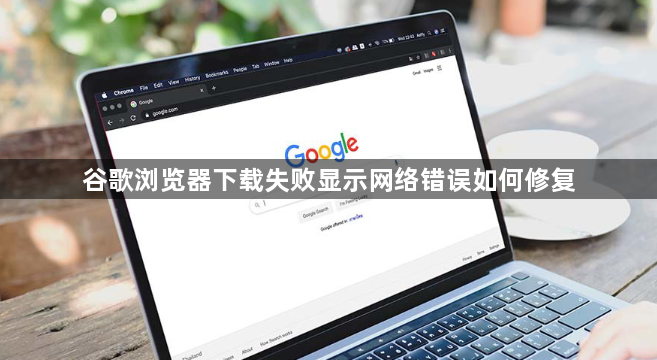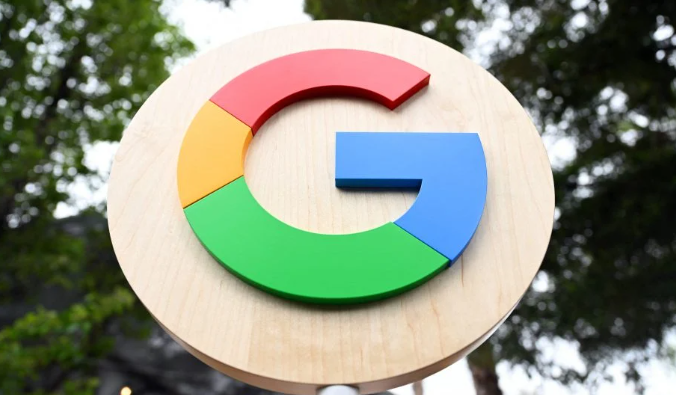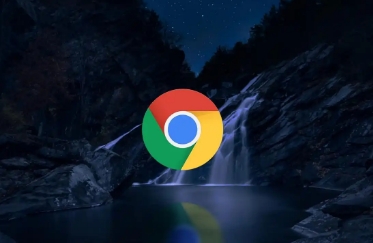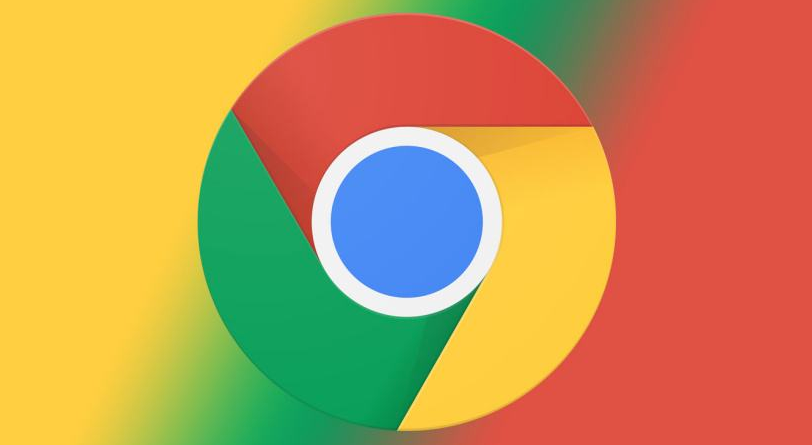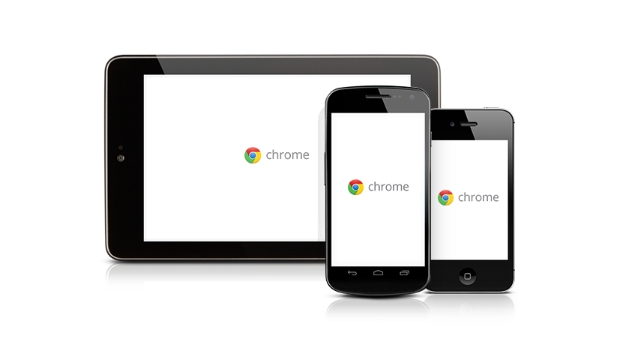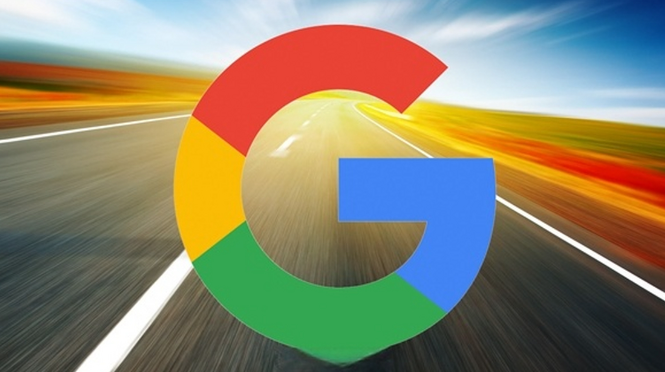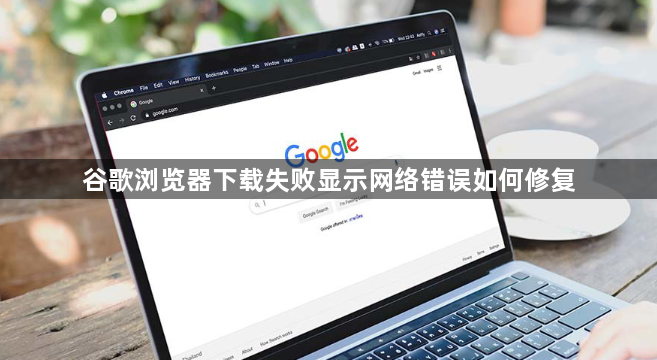
以下是关于谷歌浏览器下载失败显示网络错误如何修复的内容:
1. 重启路由器与设备
关闭并重新启动家用路由器,等待指示灯稳定后再次连接网络。同时将电脑或手机等设备的无线功能关闭再开启,刷新后的IP地址分配有助于解除临时性的网络阻塞问题。此操作能解决80%以上因动态IP冲突导致的下载中断情况。
2. 切换DNS服务器地址
进入系统网络设置界面,手动修改首选DNS为公共安全解析服务如8.8.8.8(谷歌)或114.114.114.114(国内)。更改后访问任意网页测试连通性,成功加载表明新DNS已生效。该措施可绕过运营商劫持引起的域名解析异常故障。
3. 禁用防火墙临时测试
暂时关闭Windows自带防火墙及第三方杀毒软件的网络监控模块,某些安全防护程序会误判下载请求为潜在威胁而阻断传输。若禁用后下载恢复正常,需在安全软件中将chrome.exe添加到白名单列表。
4. 清空浏览器缓存数据
打开Chrome设置菜单选择“隐私与安全”,点击清除浏览记录时勾选“缓存图片文件”和“cookie数据”。历史积累的损坏临时文件可能造成协议握手失败,彻底清理可重建干净的会话环境。
5. 重置TCP/IP协议栈
以管理员身份运行命令提示符窗口,输入netsh winsock reset指令执行网络组件复位操作。该命令会还原操作系统默认的网络配置参数,有效修复因软件冲突造成的协议紊乱问题。完成后必须重启计算机使更改生效。
6. 更新网卡驱动程序版本
通过设备管理器找到正在使用的有线/无线网卡设备,右键选择更新驱动程序选项。优先获取厂商官网提供的最新版本驱动包,过时的驱动可能导致数据包分片错误引发传输失败。安装完毕后重新插拔网线确保物理连接正常。
7. 改用代理服务器中转流量
安装可靠的VPN客户端软件建立加密隧道连接,选择距离较近的节点进行路由跳转。这种方式不仅能规避本地网络波动影响,还能突破部分网站对直接IP访问的限制策略。注意要选择信誉良好的服务商避免隐私泄露风险。
8. 检查Hosts文件篡改痕迹
使用记事本打开系统盘下的hosts文本文档,查看是否存在针对目标下载域名的异常重定向条目。若有不明来源的映射关系立即删除整行内容,保存修改后重新启动浏览器验证是否恢复下载能力。恶意软件常通过篡改此文件实施流量劫持。
9. 限制并发连接数量
进入Chrome高级设置找到“最大并发连接数”选项调低数值,过高的并行请求容易触发服务器端的防爬虫机制导致封禁。逐步减小数值测试最佳平衡点,既能保证速度又不至于触发安全策略拦截。
10. 更换下载镜像源地址
如果从特定站点下载资源失败,尝试寻找该资源的其他镜像服务器链接。许多大型开源项目都会提供多个地理位置分布的下载地址,切换至负载较低的节点通常能获得更稳定的传输速率。可通过搜索引擎查找替代下载点解决问题。
按照上述步骤逐一排查处理,绝大多数网络相关的下载错误都能得到有效解决。关键在于系统化地排除各个环节的潜在故障点,从基础连接到应用层协议进行全面诊断。